So erstellen Sie QR-Codes in Google Sheets
Google Sheets Google Held / / April 24, 2023

Zuletzt aktualisiert am
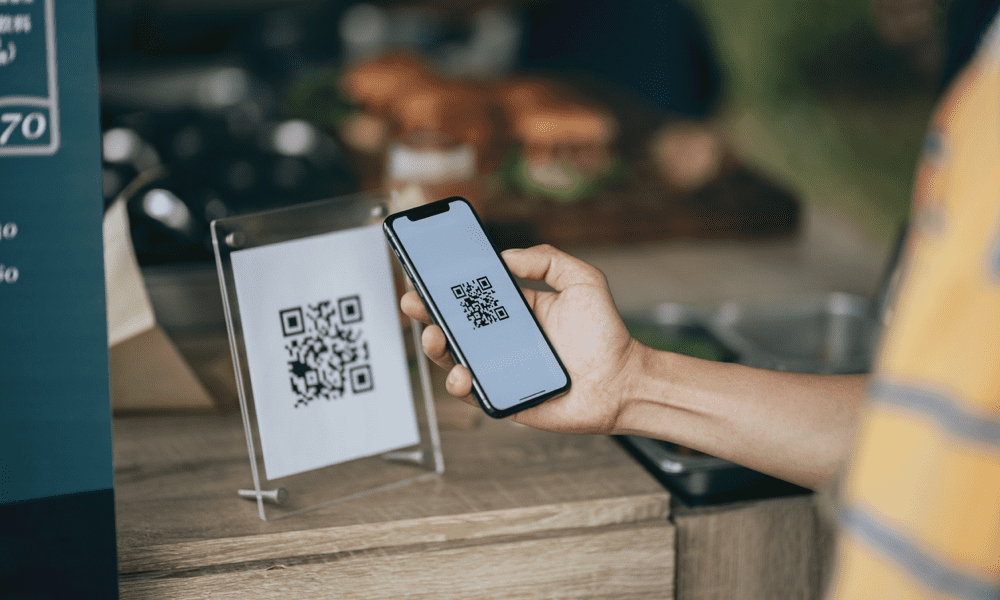
QR-Codes sind eine großartige Möglichkeit, einen Weblink zu teilen, und Sie können sie selbst erstellen. Erfahren Sie in dieser Anleitung, wie Sie QR-Codes in Google Tabellen erstellen.
Sofern Sie nicht unter einem Felsen gelebt haben, sind Sie auf QR-Codes gestoßen. Diese seltsamen, pixeligen Quadrate sind überall und das aus gutem Grund. Sie erleichtern den schnellen Zugriff auf Informationen über ein Smartphone, indem Sie einfach Ihre Kamera darauf richten.
Die Möglichkeit, eigene QR-Codes zu erstellen, wäre eine sehr nützliche Sache, aber vielleicht denken Sie, dass dies schwierig sein muss. Tatsächlich sind QR-Codes unglaublich einfach zu erstellen. Sie können sie sogar mit Tools wie Google Sheets erstellen.
Wenn Sie mit dem Generieren Ihrer eigenen QR-Codes beginnen möchten, erfahren Sie unten, wie Sie QR-Codes in Google Sheets erstellen.
Was sind QR-Codes?
QR-Code steht für schneller Antwortcode. Es handelt sich um eine Art Barcode, der von Maschinen gelesen werden kann und aufgrund der Tatsache, dass er mehr Informationen enthalten kann als herkömmliche Strichcodes mit vertikalen Streifen, immer beliebter wird. Dies liegt daran, dass QR-Codes Informationen sowohl in vertikalen als auch in horizontalen Mustern von Quadraten enthalten.
QR-Codes haben ein breites Anwendungsspektrum, aber eine der beliebtesten Anwendungen ist die Bereitstellung einer schnellen Möglichkeit, auf eine bestimmte Website oder Webseite zu verlinken. Dazu wird der QR-Code mit einem Smartphone gescannt, das dann die entsprechende Webseite in seinem Browser öffnet.
So erstellen Sie einen QR-Code für ein Google Sheets-Dokument
Wenn Sie einen QR-Code zum Teilen eines Google Sheets-Dokuments erstellen möchten, können Sie dies schnell und einfach über einen Webbrowser tun.
So erstellen Sie einen QR-Code für ein Google Sheets-Dokument:
- Melden Sie sich in Google Tabellen in einem Browser an, der die Erstellung von QR-Codes anbietet, z. B. Google Chrome oder Brave.
- Öffnen Sie das Google Sheets-Dokument, das Sie freigeben möchten.
- Drücke den Aktie Symbol.
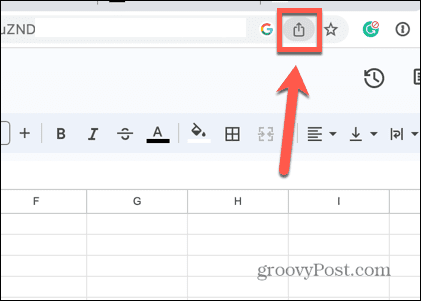
- Wählen QR-Code erstellen.
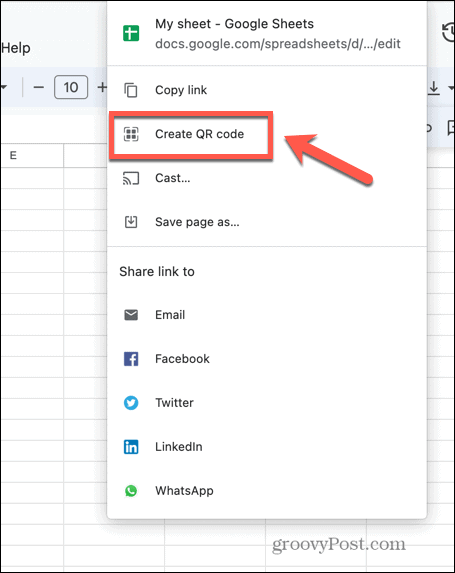
- Es wird ein QR-Code generiert, den Sie herunterladen können.
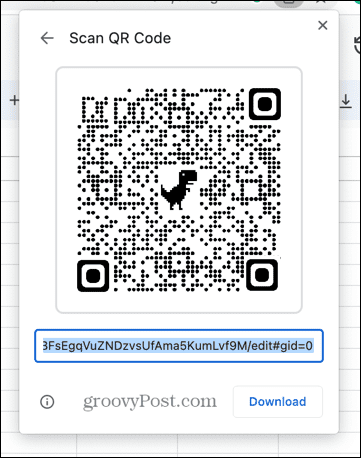
- Durch Scannen des QR-Codes mit einem Smartphone wird der Link zu Ihrem Google Sheets-Dokument geöffnet.
So erstellen Sie QR-Codes für jeden Link in Google Sheets
Wenn Sie QR-Codes für einen beliebigen Weblink erstellen möchten, können Sie dies in Google Sheets tun. Dies ist der Google Charts-API zu verdanken, die Funktionen zur Generierung von QR-Codes enthält.
Sie können diese API direkt aus einer Google Sheets-Formel aufrufen und damit QR-Codes für beliebige Links erstellen.
So erstellen Sie QR-Codes in Google Tabellen:
- Öffnen Sie ein Google Sheets-Dokument.
- Wählen Sie eine Zelle aus und geben Sie die URL ein, mit der Ihr QR-Code verknüpft werden soll.
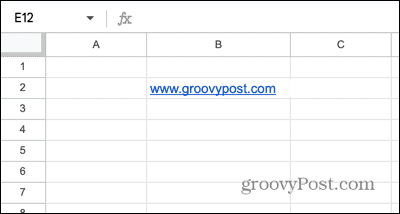
- Wählen Sie eine andere Zelle aus und geben Sie Folgendes ein:
=BILD(" https://chart.googleapis.com/chart? chs=200x200&cht=qr&chl="&ENCODEURL(B2))
- Möglicherweise müssen Sie dies bearbeiten, um Ihre Anforderungen zu erfüllen. 200×200 ist die Größe Ihres QR-Bildes, und Sie sollten „B2“ in die Position der Zelle ändern, die Ihre URL enthält.
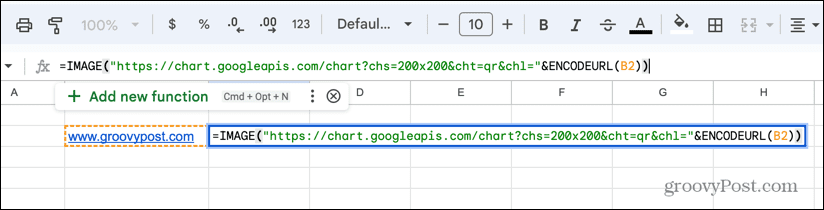
- Drücken Sie Eingeben und Ihr QR-Code wird generiert.
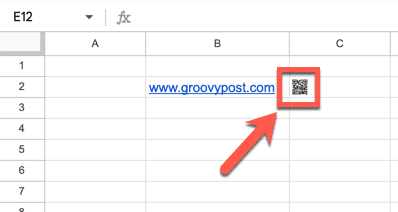
- Möglicherweise müssen Sie Erhöhen Sie die Größe Ihrer Zellen um den QR-Code in voller Größe zu sehen. Sie können dies tun, indem Sie die Ränder der Zeilen- und Spaltenbeschriftungen ziehen, um sie zu vergrößern.
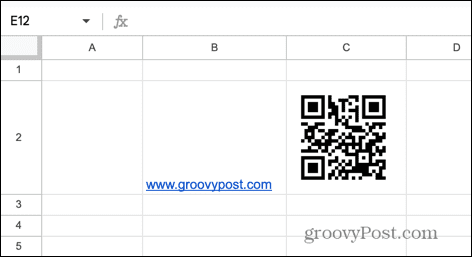
- Testen Sie Ihren QR-Code, indem Sie ihn über die Kamera-App auf Ihrem Smartphone anzeigen, und Sie sollten einen Link zu Ihrer URL sehen.

- Tippen Sie auf den Link und die von Ihnen codierte URL wird auf Ihrem Telefon geöffnet. Sie können den Vorgang beliebig oft wiederholen.
- Wenn Sie mehrere QR-Codes erstellen möchten, können Sie alle URLs, für die Sie QR-Codes erstellen möchten, in einer Spalte platzieren.
- Klicken Sie auf die Ecke der Zelle mit Ihrem ersten QR-Code und ziehen Sie ihn nach unten.
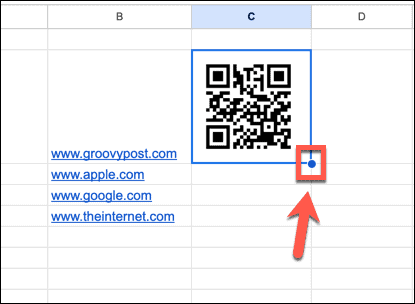
- Sie sollten jetzt QR-Codes für alle Ihre Links haben.
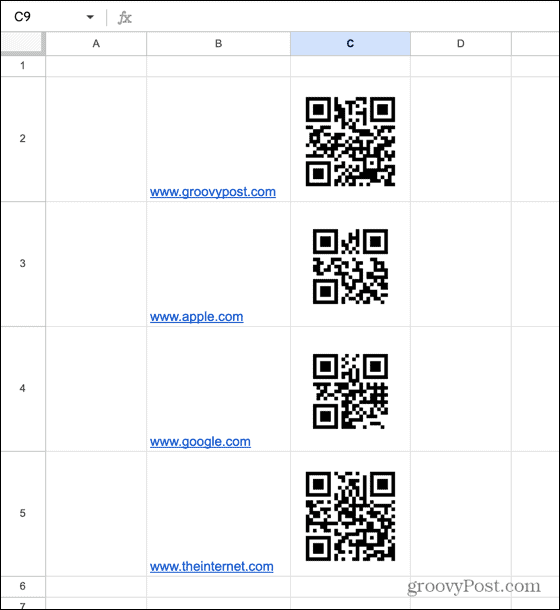
Teilen von Informationen mit Google
Wenn Sie lernen, wie man QR-Codes in Google Sheets erstellt, können Sie mit nur wenigen Klicks Codes für jede beliebige Website erstellen. Es ist eine überraschend nützliche Funktion, die Sie in der kostenlosen Tabellenkalkulationsanwendung nicht unbedingt erwarten würden.
Es gibt noch viele andere nützliche Google Sheets-Tricks, die Sie lernen können. Sie können lernen, wie es geht Blätter in Google Sheets zusammenführen wenn Sie Ihre Blätter zu einem kombinieren müssen. Wenn Sie Ihre Blätter nicht kombinieren möchten, können Sie lernen, wie es geht Fragen Sie ein anderes Blatt in Google Sheets ab stattdessen.
Wenn Sie eine Namensliste mit Vor- und Nachnamen in derselben Zelle haben, können Sie lernen So trennen Sie Namen in Google Sheets um die Daten besser sortieren zu können.
So finden Sie Ihren Windows 11-Produktschlüssel
Wenn Sie Ihren Windows 11-Produktschlüssel übertragen müssen oder ihn nur für eine Neuinstallation des Betriebssystems benötigen,...



